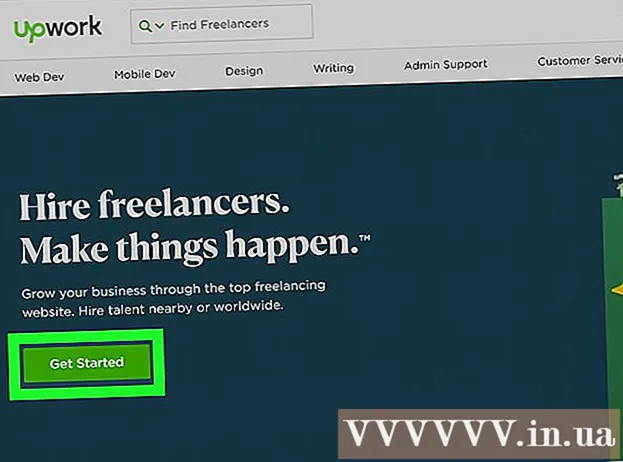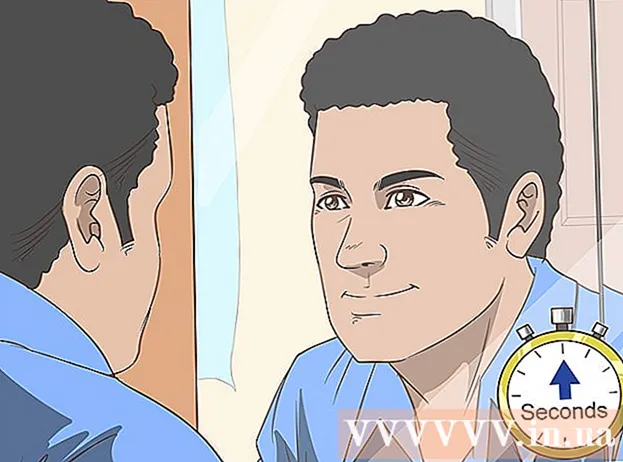Муаллиф:
Ellen Moore
Санаи Таъсис:
16 Январ 2021
Навсозӣ:
1 Июл 2024

Мундариҷа
- Қадамҳо
- Усули 1 аз 2: Усули якум: Пайваст кардани оташи афрӯхта ба компютери Windows
- Усули 2 аз 2: Усули дуюм: Пайваст кардани оташи афрӯхта ба Mac OS X
- Огоҳӣ
- Ба шумо чӣ лозим
Kindle Fire -ро ба компютер пайваст кардан мумкин аст, то зеркашӣ ва мубодилаи маълумот байни дастгоҳҳо, аз қабили интиқоли китобҳои электронӣ, видеоҳо, аксҳо ва дигар намудҳои файлҳои медиавӣ. Қадамҳои ин мақоларо иҷро кунед, то бифаҳмед, ки чӣ тавр Kindle Fire -ро ба компютери худ пайваст кунед.
Қадамҳо
Усули 1 аз 2: Усули якум: Пайваст кардани оташи афрӯхта ба компютери Windows
 1 Бо истифода аз сими micro-USB Kindle Fire -ро ба компютери худ пайваст кунед. Кабелҳои Micro-USB алоҳида фурӯхта мешаванд ва ба Kindle Fire дохил карда намешаванд.
1 Бо истифода аз сими micro-USB Kindle Fire -ро ба компютери худ пайваст кунед. Кабелҳои Micro-USB алоҳида фурӯхта мешаванд ва ба Kindle Fire дохил карда намешаванд.  2 Ангушти худро ба тарафи тирчаи экран аз рост ба чап лағжонда оташи афрӯхтани худро кушоед.
2 Ангушти худро ба тарафи тирчаи экран аз рост ба чап лағжонда оташи афрӯхтани худро кушоед. 3 Мунтазир бошед, ки компютери Windows -и шумо Kindle Fire -ро эътироф кунад. Тирезае пайдо мешавад, ки тафсилоти идоракунии дастгоҳи Kindle -ро дар бар мегирад.
3 Мунтазир бошед, ки компютери Windows -и шумо Kindle Fire -ро эътироф кунад. Тирезае пайдо мешавад, ки тафсилоти идоракунии дастгоҳи Kindle -ро дар бар мегирад.  4 Барои дидани файлҳо "Папкаро кушоед" -ро клик кунед.” Папкаи нави Windows Explorer барои намоиши маълумот дар бораи Kindle Fire -и шумо кушода мешавад.
4 Барои дидани файлҳо "Папкаро кушоед" -ро клик кунед.” Папкаи нави Windows Explorer барои намоиши маълумот дар бораи Kindle Fire -и шумо кушода мешавад.  5 Файлҳоро ба ҳар ҷое ки мехоҳед, гиред ва интиқол диҳед. Ин бо истифода аз Windows Explorer анҷом дода мешавад.
5 Файлҳоро ба ҳар ҷое ки мехоҳед, гиред ва интиқол диҳед. Ин бо истифода аз Windows Explorer анҷом дода мешавад.  6 Вақте ки шумо интиқоли файлҳоро ба Kindle Fire -и худ анҷом медиҳед, тугмаи "Пайваст кардан" -ро дар поёни экрани Kindle пахш кунед.
6 Вақте ки шумо интиқоли файлҳоро ба Kindle Fire -и худ анҷом медиҳед, тугмаи "Пайваст кардан" -ро дар поёни экрани Kindle пахш кунед. 7 Кабели micro-USB-ро аз Kindle Fire-и худ хориҷ кунед. Пас аз баромадан аз ҳолати USB, шумо саҳифаи хонагии Kindle Fire -ро хоҳед дид ва он барои истифода омода хоҳад шуд.
7 Кабели micro-USB-ро аз Kindle Fire-и худ хориҷ кунед. Пас аз баромадан аз ҳолати USB, шумо саҳифаи хонагии Kindle Fire -ро хоҳед дид ва он барои истифода омода хоҳад шуд.
Усули 2 аз 2: Усули дуюм: Пайваст кардани оташи афрӯхта ба Mac OS X
 1 Бо истифода аз сими micro-USB Kindle Fire-и худро ба Mac-и худ пайваст кунед. Кабели micro-USB ин дастгоҳест, ки шумо бояд онро алоҳида харед ва ба Kindle Fire дохил карда нашудааст.
1 Бо истифода аз сими micro-USB Kindle Fire-и худро ба Mac-и худ пайваст кунед. Кабели micro-USB ин дастгоҳест, ки шумо бояд онро алоҳида харед ва ба Kindle Fire дохил карда нашудааст.  2 Тирро дар экрани Kindle Fire аз рост ба чап лағжонед. Дастгоҳ кушода мешавад.
2 Тирро дар экрани Kindle Fire аз рост ба чап лағжонед. Дастгоҳ кушода мешавад. - 3 Мунтазир бошед, ки Mac -и шумо Kindle Fire -ро ҳамчун дастгоҳи беруна эътироф кунад. Дар мизи кории Mac нишонае бо номи "Kindle" пайдо мешавад.
- 4Тасвири "Kindle" -ро клик кунед, то ҷузвдонҳо ва файлҳои онро дар Finder нишон диҳед.
- 5Бо истифода аз Finder файлҳоеро, ки ба шумо писанд аст, интиқол диҳед.
- 6Ҳангоми анҷом додани интиқоли файлҳо Finder -ро пӯшед.
- 7Тугмаи "Идоракунӣ" -ро дар клавиатураи Mac -и худ пахш карда нигоҳ доред ва пас тасвири Kindle -ро дар мизи кории худ пахш кунед.
- 8Дар менюи имконоти шинокунандаи намоишшуда "Баровардан" -ро клик кунед.
 9 Kindle Fire-и худро аз сими micro-USB ҷудо кунед. Kindle Fire -и шумо ҳангоми намоиш додани саҳифаи хонагӣ барои истифода омода аст.
9 Kindle Fire-и худро аз сими micro-USB ҷудо кунед. Kindle Fire -и шумо ҳангоми намоиш додани саҳифаи хонагӣ барои истифода омода аст.
Огоҳӣ
- Ҳангоми пайвастшавӣ ба компютери шумо тавассути сими micro-USB, шумо ба маълумот дар бораи худи Kindle Fire дастрасӣ надоред. Агар шумо хоҳед, ки ба маълумот дар дастгоҳи худ дастрасӣ пайдо кунед, шумо бояд Kindle Fire -ро аз компютери худ ҷудо кунед.
Ба шумо чӣ лозим
- Кабели Micro-USB
- Дастгоҳи Kindle Fire
- Компютер